win7如何关闭defender 如何彻底关闭win7的windows defender
在使用Windows 7操作系统时,Windows Defender是一个重要的安全工具,它能够帮助我们保护计算机免受恶意软件的侵害,有时候我们可能需要关闭Windows Defender,例如在安装其他杀毒软件时。如何彻底关闭Windows 7的Windows Defender呢?本文将为您介绍一些简单的方法,让您能够轻松关闭Windows Defender,以满足个人需求。无论是临时关闭还是永久关闭,本文将为您提供详细的步骤和注意事项,让您能够更好地掌握关闭Windows Defender的技巧。
解决方法:
1、首先点击键盘上的快捷键“Win键+R键”打开运行。
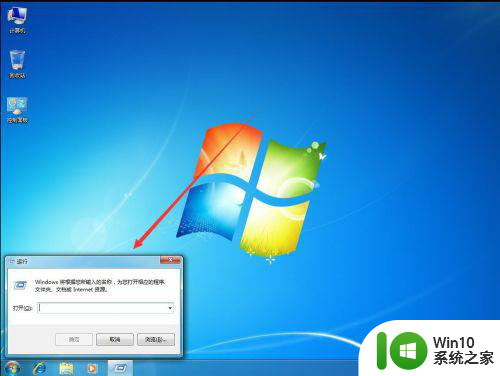
2、在运行中输入gpedit.msc。
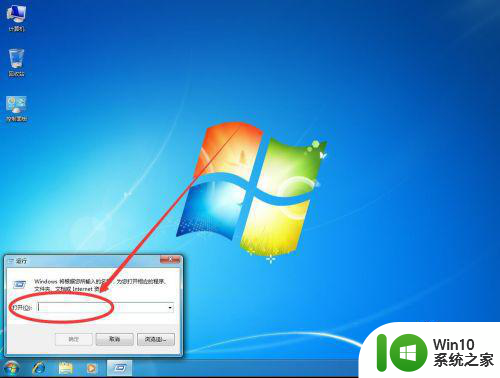
3、输入完成后,点击“确定”。
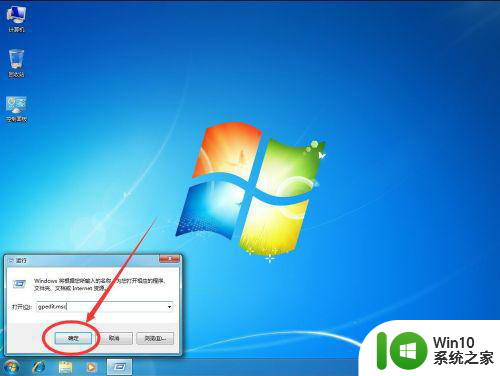
4、打开组策略管理器后,双击打开“计算机配置”。
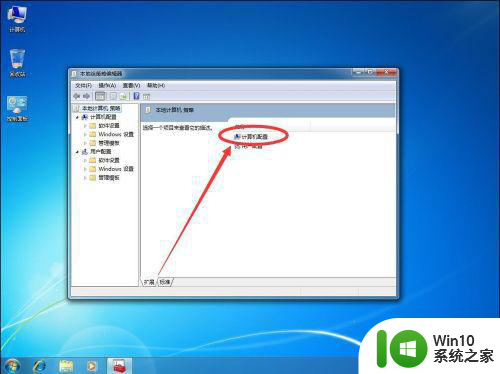
5、然后双击打开“模板管理”。
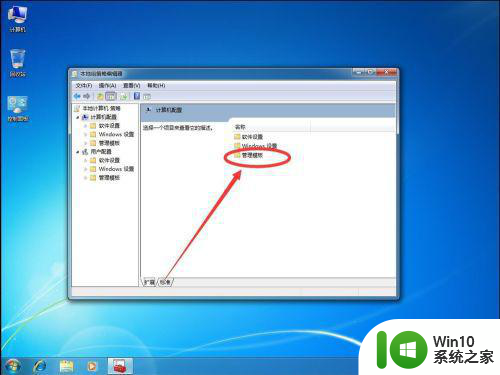
6、打开模板管理后,双击打开“Windows组件”。
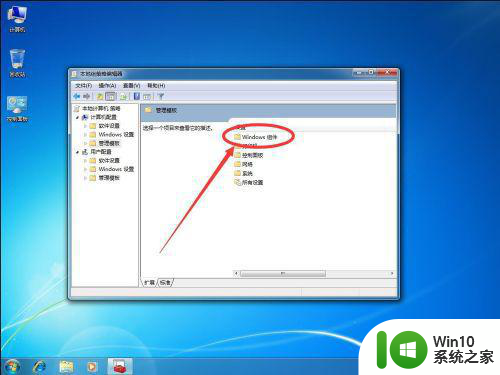
7、打开windows组件后,双击打开“Windows Defender”。
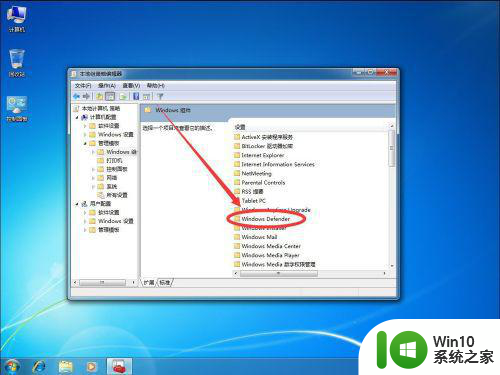
8、然后双击打开“关闭 Windows Defender”。
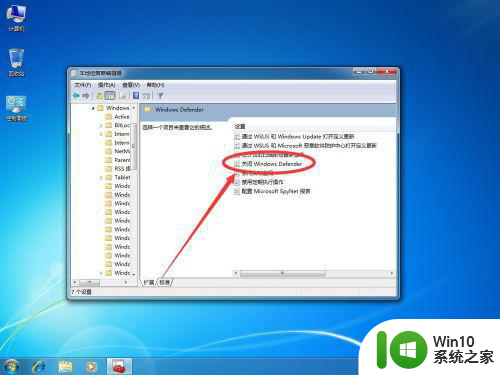
9、打开配置对话框后,选择“已启用”。
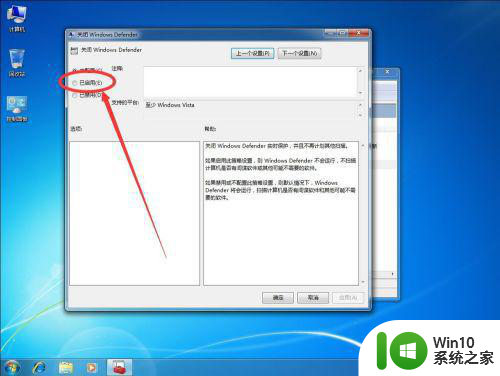
10、然后点击左下角的“确定”。
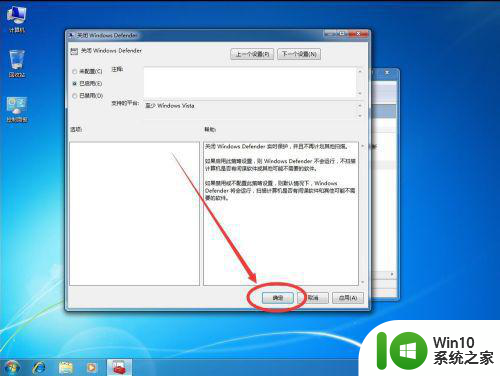
11、然后点击左上角的红色叉号,关闭组策略编辑器。
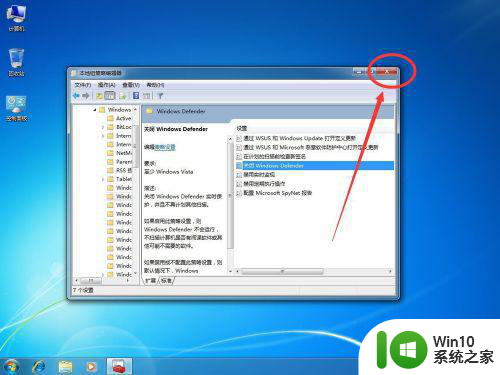
12、如图,这样Windows Defender就关闭成功了。
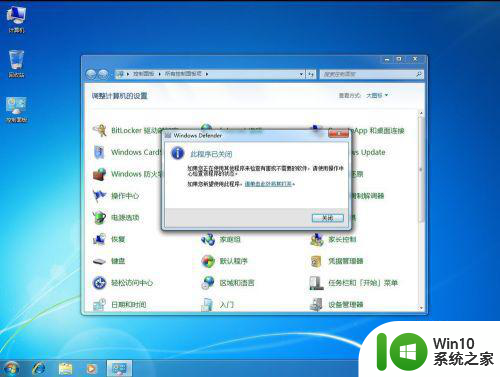
以上就是win7如何关闭defender的全部内容,碰到同样情况的朋友们赶紧参照小编的方法来处理吧,希望能够对大家有所帮助。
win7如何关闭defender 如何彻底关闭win7的windows defender相关教程
- win7怎么彻底关闭休眠功能 win7如何彻底关闭休眠功能
- win7如何关闭windows defender win7如何关闭windows defender实时保护
- win7关闭defender的方法 win7如何关闭defender安全中心
- win7系统电脑弹窗广告怎么彻底关闭 如何彻底关闭win7系统电脑弹窗广告
- 关闭win7电脑光驱的详细方法 怎么彻底关闭win7电脑光驱
- 网吧win7怎么彻底关闭防火墙 网吧win7防火墙关闭方法
- win7关闭Windows Defender软件的方法 win7如何停用Windows Defender
- w7系统关闭windows defender的快捷方法 如何在w7系统中关闭windows defender
- win7彻底关闭广告弹窗的具体方法 win7怎么彻底关闭弹窗广告
- win7如何彻底关闭弹窗小广告 win7关闭弹窗小广告的详细步骤
- window7安全中心如何彻底关闭 如何关闭Windows 7安全中心服务
- 电脑win7系统怎样关闭广告弹窗 win7系统如何彻底关闭弹窗广告
- window7电脑开机stop:c000021a{fata systemerror}蓝屏修复方法 Windows7电脑开机蓝屏stop c000021a错误修复方法
- win7访问共享文件夹记不住凭据如何解决 Windows 7 记住网络共享文件夹凭据设置方法
- win7重启提示Press Ctrl+Alt+Del to restart怎么办 Win7重启提示按下Ctrl Alt Del无法进入系统怎么办
- 笔记本win7无线适配器或访问点有问题解决方法 笔记本win7无线适配器无法连接网络解决方法
win7系统教程推荐
- 1 win7访问共享文件夹记不住凭据如何解决 Windows 7 记住网络共享文件夹凭据设置方法
- 2 笔记本win7无线适配器或访问点有问题解决方法 笔记本win7无线适配器无法连接网络解决方法
- 3 win7系统怎么取消开机密码?win7开机密码怎么取消 win7系统如何取消开机密码
- 4 win7 32位系统快速清理开始菜单中的程序使用记录的方法 如何清理win7 32位系统开始菜单中的程序使用记录
- 5 win7自动修复无法修复你的电脑的具体处理方法 win7自动修复无法修复的原因和解决方法
- 6 电脑显示屏不亮但是主机已开机win7如何修复 电脑显示屏黑屏但主机已开机怎么办win7
- 7 win7系统新建卷提示无法在此分配空间中创建新建卷如何修复 win7系统新建卷无法分配空间如何解决
- 8 一个意外的错误使你无法复制该文件win7的解决方案 win7文件复制失败怎么办
- 9 win7系统连接蓝牙耳机没声音怎么修复 win7系统连接蓝牙耳机无声音问题解决方法
- 10 win7系统键盘wasd和方向键调换了怎么办 win7系统键盘wasd和方向键调换后无法恢复
win7系统推荐
- 1 风林火山ghost win7 64位标准精简版v2023.12
- 2 电脑公司ghost win7 64位纯净免激活版v2023.12
- 3 电脑公司ghost win7 sp1 32位中文旗舰版下载v2023.12
- 4 电脑公司ghost windows7 sp1 64位官方专业版下载v2023.12
- 5 电脑公司win7免激活旗舰版64位v2023.12
- 6 系统之家ghost win7 32位稳定精简版v2023.12
- 7 技术员联盟ghost win7 sp1 64位纯净专业版v2023.12
- 8 绿茶ghost win7 64位快速完整版v2023.12
- 9 番茄花园ghost win7 sp1 32位旗舰装机版v2023.12
- 10 萝卜家园ghost win7 64位精简最终版v2023.12